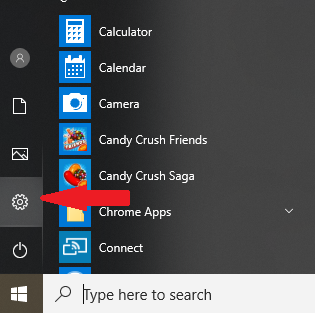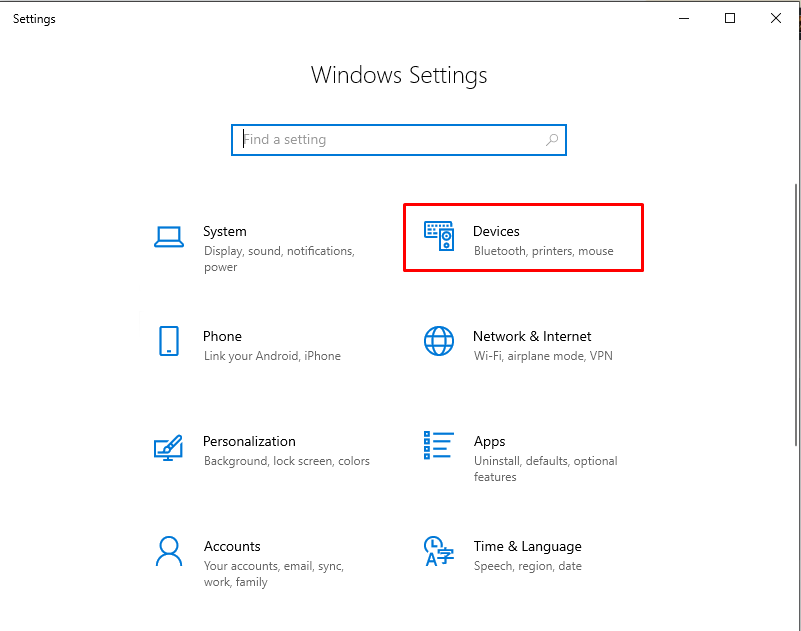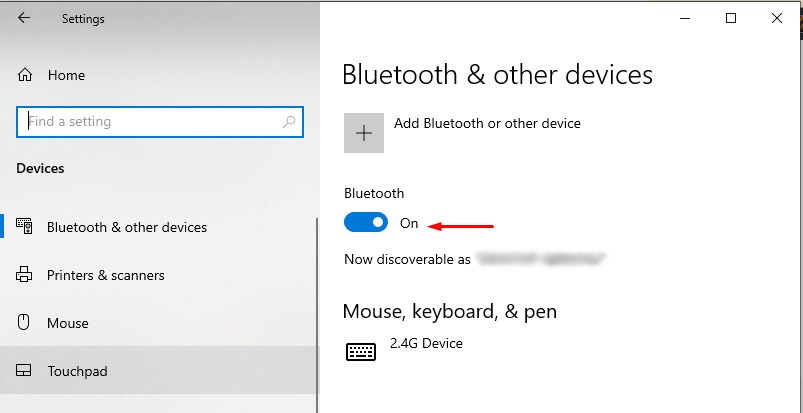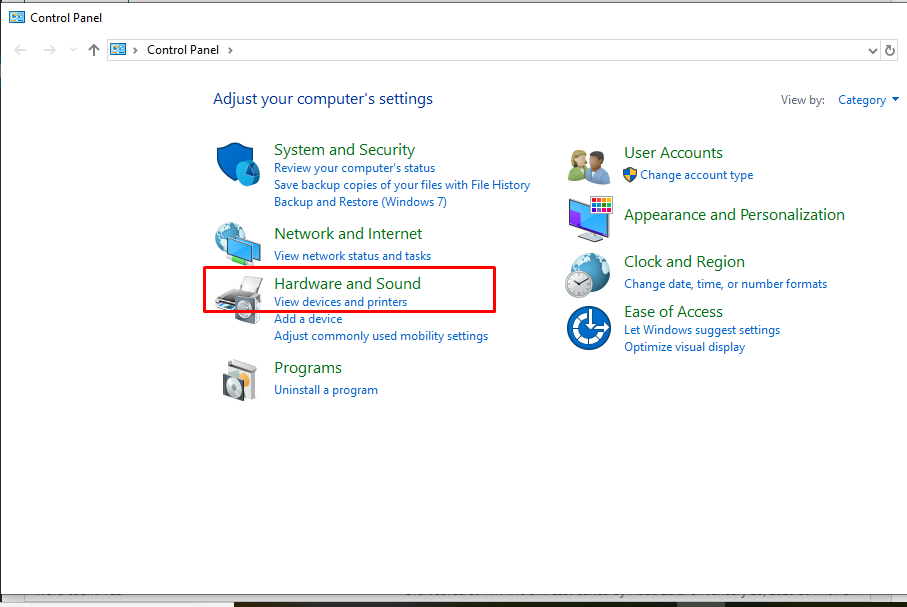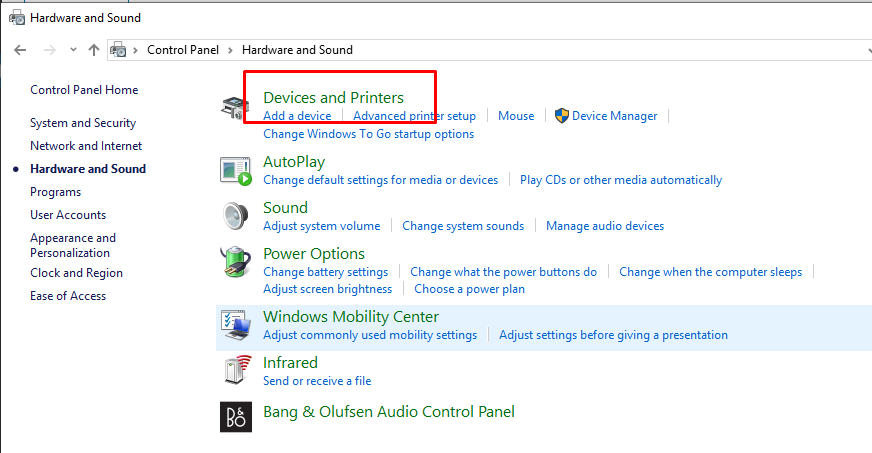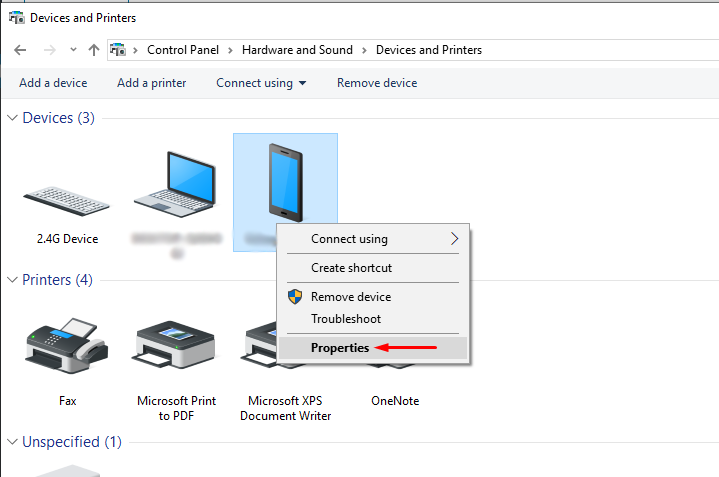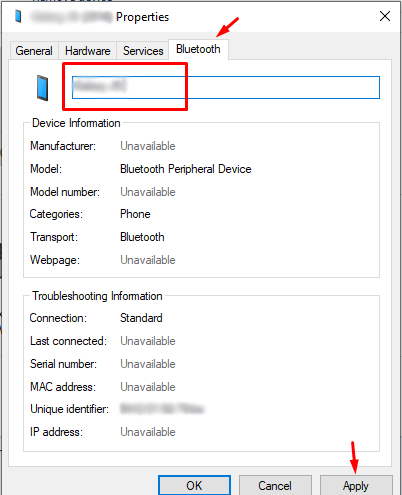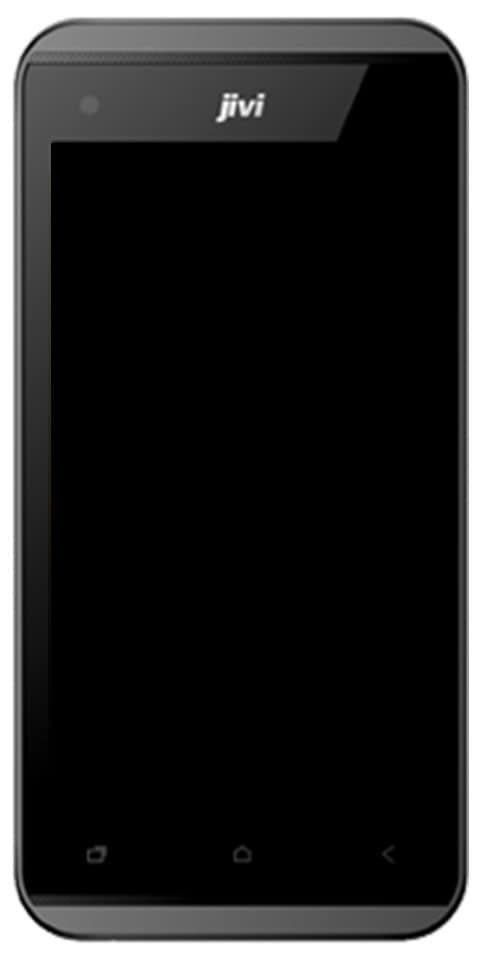A Bluetooth-eszköz átnevezése Windows 10 rendszeren
Amikor párosít és összeköt a Bluetooth eszközt a Windows 10 rendszeren, láthatja, hogy névvel rendelkezik. Legyen szó valamilyen egyszerű eszközről, például fejhallgatóról, vagy olyan összetettebb eszközről, mint egy okostelefon; mindnek van neve. A Bluetooth-eszköz nevét általában az eszköz gyártója adja meg. Ennek a névnek csak az a célja, hogy lehetővé tegye a felhasználó számára az eszköz azonosítását. A Windows 10 azonban egy eszközét használja Mac cím a gyártó által megadott név helyett. És ezt a felhasználó nem tudja megváltoztatni. De előfordulhat olyan eset, amikor át akarja nevezni a Bluetooth-eszközt Windows 10 . Ennek oka az lehet, hogy több azonos nevű Bluetooth-eszközzel rendelkezik. És most nehéz megkülönböztetni őket. Vagy lehet egy egyszerűbb oka is, hogy egyszerűen nem tetszik az adott eszköz alapértelmezett neve. Bármi legyen is a helyzet, azért vagyok itt, hogy elmondjam, hogyan tudsz átnevezni Bluetooth-eszköz a Windows 10 rendszeren nagyon egyszerű módon. Tehát nézzük meg.

a shell végrehajtja a meghiúsult 2. kódot
Mielőtt bármi hasonlót tenne, be kell kapcsolnia a Bluetooth-ot. Lehet, hogy már tudja, hogyan kell ezt megtenni. Ha nem, akkor ne aggódjon, hadd mutassam meg, hogyan.
Kapcsolja be a Bluetooth funkciót
- Kattintson a gombra Windows gomb az asztal bal alsó sarkában. Vagy nyomja meg a Windows billentyűt.
- Start menü felugrik.
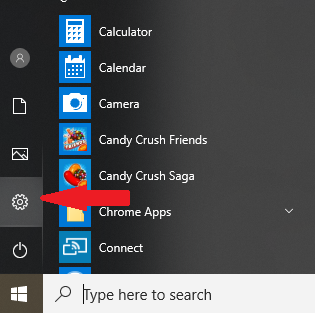
- Kattintson a fogaskerék alakúra Beállítások ikon.
- A Beállítások ablak megnyílik.
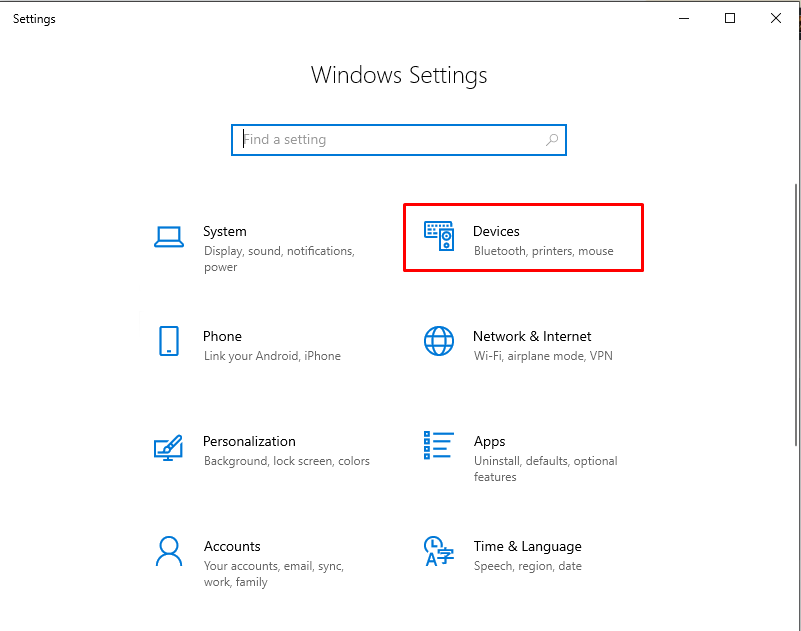
- Válaszd a Eszközök választási lehetőség.
- Kattintson a kapcsolóra Bluetooth hogy bekapcsolja.
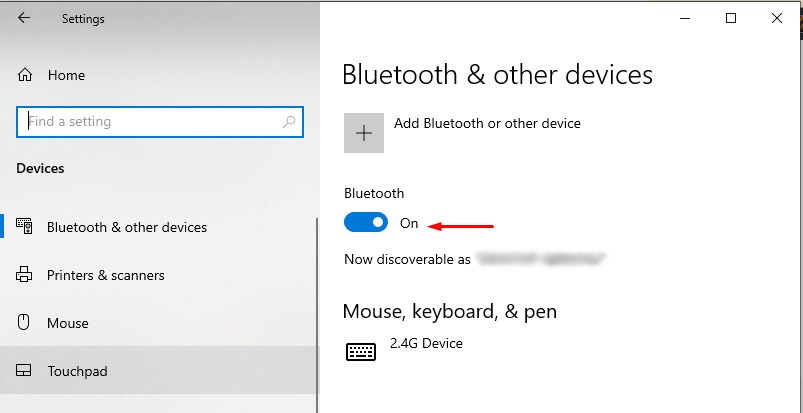
Most, hogy sikeresen bekapcsolta a Bluetooth-t, folytathatja a Bluetooth-eszköz átnevezését.
a gmail nem várakozik
Ajánlott: Nem lehet képernyőképet készíteni Androidon: Tudja meg, hogyan javíthatja
Nevezze át a Bluetooth-eszközt Windows 10 rendszeren
- Kapcsolja be a Bluetooth funkciót a Windows 10 PC-n.
- Csatlakoztassa a Bluetooth-eszközt hogy át akarja nevezni.
- Nyisd ki Vezérlőpult .
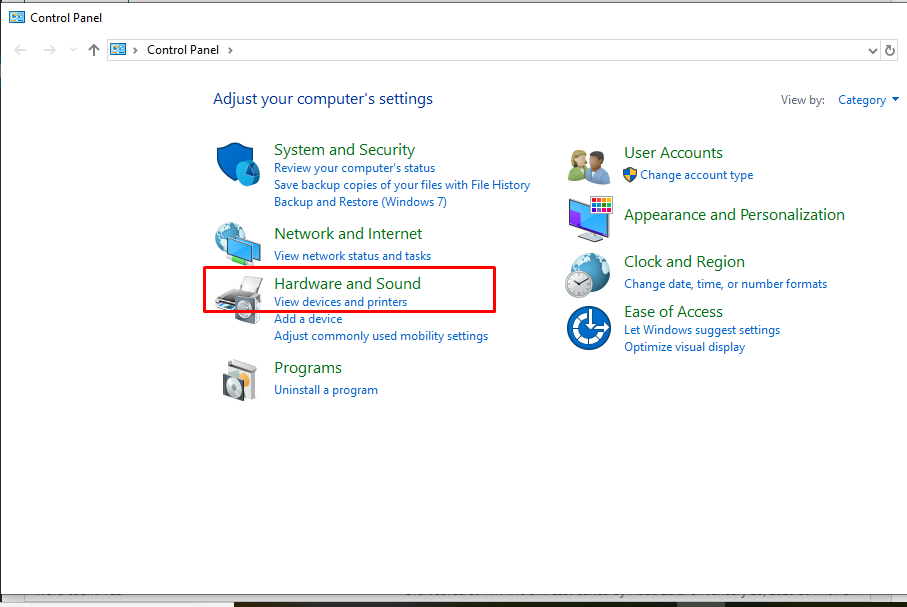
- Választ Hardver és hang választási lehetőség.
- Akkor menj a Eszközök és nyomtatók választási lehetőség.
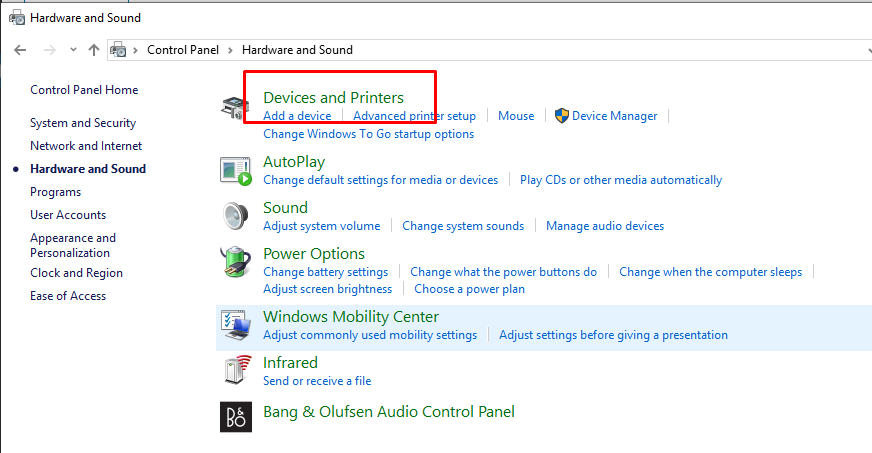
- Vigye a kurzort a átnevezni kívánt eszköz .
- Jobb klikk Rajta.
- A legördülő menüben kattintson a gombra Tulajdonságok .
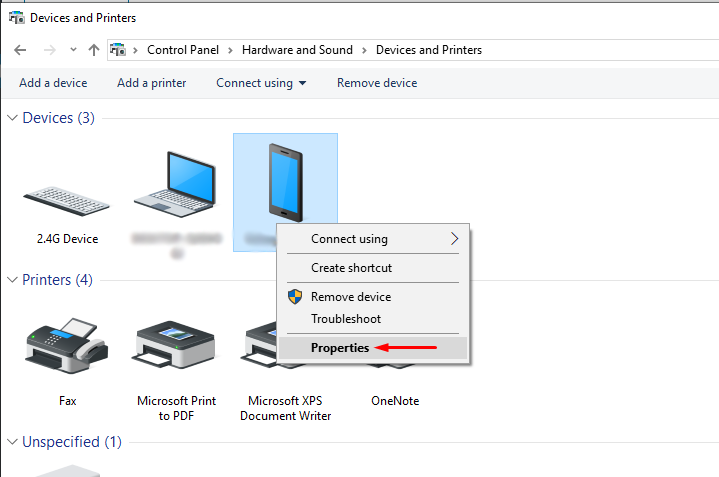
- A Tulajdonságok ablakban lépjen a Bluetooth fülre .
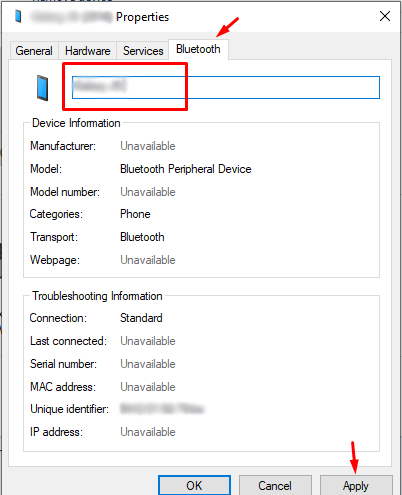
- Itt az eszköz ikonja mellett található az alapértelmezett neve, és szerkeszthető.
- Kattintson a név mező .
- Nevezze át az eszközt ahogy szeretnéd.
- Kattintson Alkalmaz gomb.
- Most, csukd be az ablakot .
Most átnevezéséhez ki kell kapcsolnia, majd újra be kell kapcsolnia az eszközt. Csak válassza le a PC-ről, majd az újracsatlakozás nem lenne elegendő. Az új név akkor jelenik meg, amikor ismét bekapcsolja a készüléket, miután egyszer kikapcsolta. És a név mentésre kerül az újraindításkor.
Tehát, amikor kikapcsolja az eszközt, majd újra bekapcsolja, lépjen a Vezérlőpultra. Lépjen a Hardver és hang, majd az Eszközök és nyomtatók lehetőséghez. Ott láthatja, hogy megjelent az eszköz új neve. Ez azt jelenti, hogy sikeresen átnevezte a Bluetooth eszközt a Windows 10 rendszeren.
Néhány emlékezetes dolog
Tehát most sikeresen átnevezte Bluetooth-eszközét. Van néhány dolog, amire emlékeznie kell, és ez jól jöhet.
A v10 nem kapcsol be
- A készüléket át kell nevezni, ha kikapcsolja, majd újra bekapcsolja. De ha ez nem történik meg, akkor próbálkozzon úgy, hogy kikapcsolja a Bluetooth-ot az eszközzel együtt. És akkor kapcsolja be újra mindkettőt. Ha ez még mindig nem működik, akkor meg kell próbálnia a rendszer újraindítását.
- Az eszköz leválasztása és újracsatlakoztatása nem változtatja meg a megadott nevet.
- Ha az eszköz illesztőprogramja valahogy frissül, akkor valószínű, hogy az eszköz neve visszatér az alapértelmezettre.
- Ha szétválasztja az eszközt, majd újra párosítja, akkor az az alapértelmezett névvel lesz párosítva. És újra át kell neveznie.
- A Bluetooth-eszköz átnevezése a rendszeréhez kapcsolódik. Erre nevezték át. Ha párosítja és csatlakoztatja az eszközt valamilyen más rendszerhez, például más Windows 10 PC-hez vagy okostelefonhoz, ott az alapértelmezett neve lesz.
Remélem, hogy ez a cikk megválaszolta az összes kérdést, hogy miként lehet átnevezni a Bluetooth-eszközt a Windows 10 rendszeren. Ha maradt még kérdése, ne habozzon megkérdezni őket a megjegyzések részben. Tehát érezd jól magad, átnevezheted Bluetooth-eszközeidet tetszés szerint. Sok szerencsét!!!
Olvass tovább: Hogyan javítható a Twitch, amely nem működik a Chrome-ban